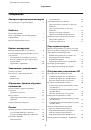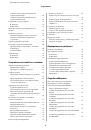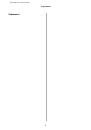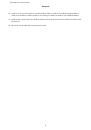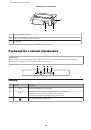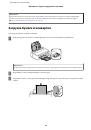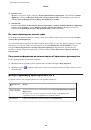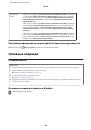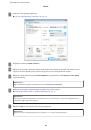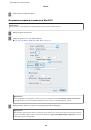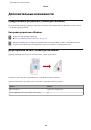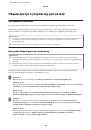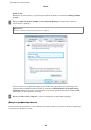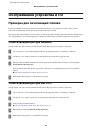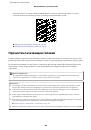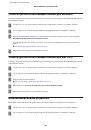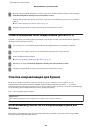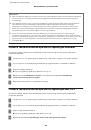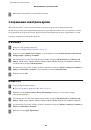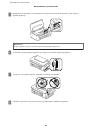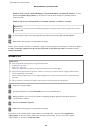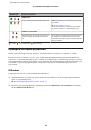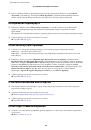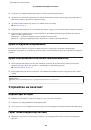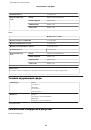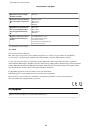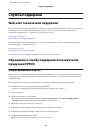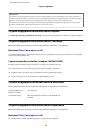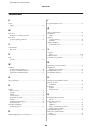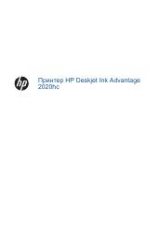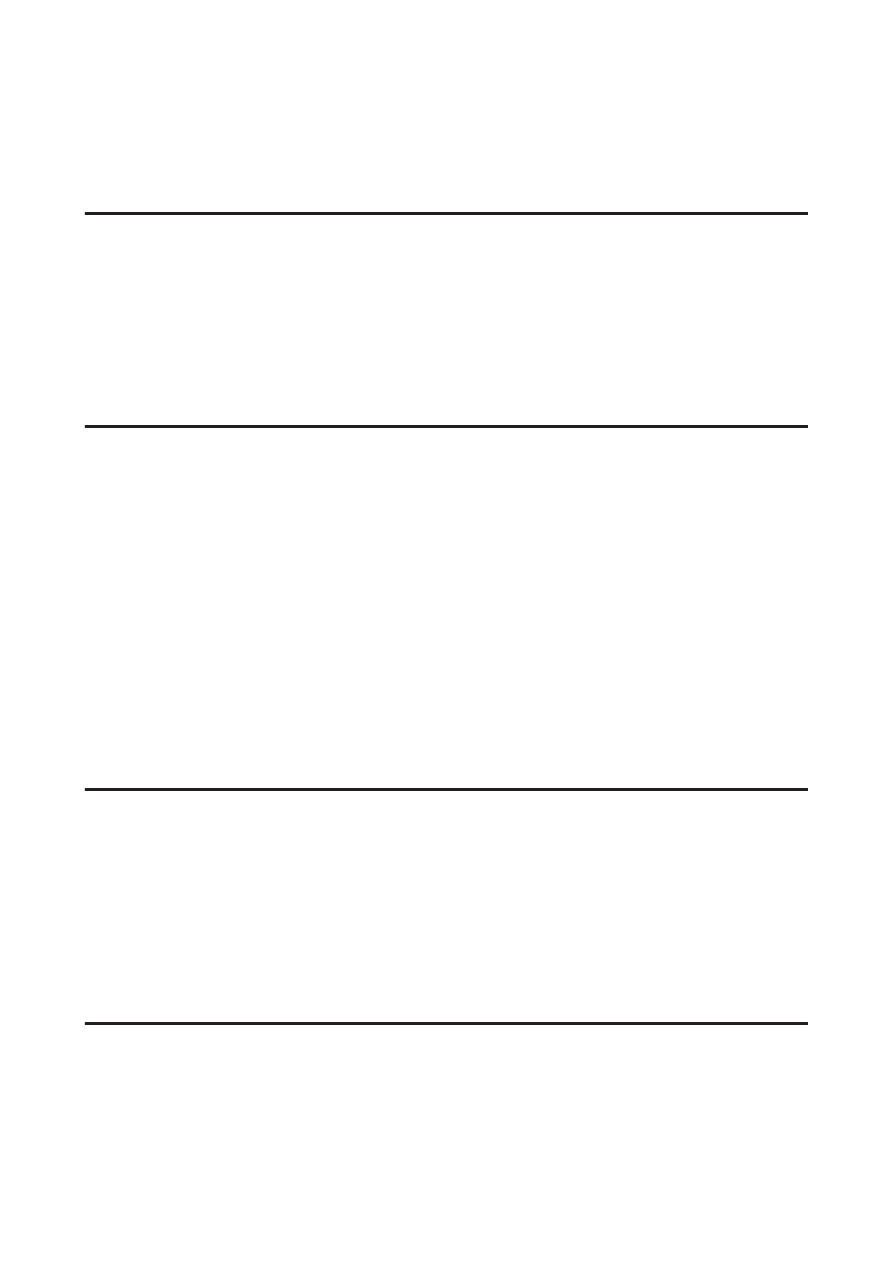
❏
Если в окне Main (Главное) драйвера принтера для параметра Quality (Качество) выбран
Draft
(Черновик)
(для Windows), или выбрана
Draft (Черновик)
для параметра Print Quality (Качество
печати) в Print Settings (Настройки печати) (для Mac OS X), выберите другие настройки.
Изображение перевернуто
❏
В Windows снимите флажок
Mirror Image (Зеркально)
в окне More Options (Дополнительные
параметры) драйвера принтера или выключите параметр Mirror Image (Зеркально) в вашем
приложении.
Инструкции см. в интерактивной справке к драйверу принтера или к используемому вами приложению.
❏
Удалите драйвер устройства и установите его заново.
&
Печатаются пустые страницы
❏
Убедитесь, что настройки драйвера принтера соответствуют размеру загруженной бумаги.
В Windows — проверьте их в главном окне.
В Mac OS X — проверьте их в настройках Page Setup (Параметры страницы) или в диалоговом окне
Print (Печать).
❏
В Windows: проверьте флажок
Skip Blank Page (Пропускать пустую страницу)
, щелкнув кнопку
Extended Settings (Расширенные параметры)
в окне Maintenance (Обслуживание) драйвера принтера.
В Mac OS X: выберите
On (Включить)
в Skip Blank Page (Пропуск пустой страницы). Для отображения
параметра Skip Blank Page (Пропускать пустую страницу) сделайте следующее: выберите
System
Preferences (Системные настройки)
,
Print & Scan (Печать и сканирование)
(для Mac OS X 10.7) или
Print & Fax (Печать и факс)
(для Mac OS X 10.6 или 10.5), свое устройство (в списке Printers
(Принтеры)),
Options & Supplies (Параметры и запасы)
, а затем
Driver (Драйвер)
.
❏
Удалите драйвер устройства и установите его заново.
&
Отпечаток смазанный или потертый
❏
Если бумага загибается на печатную сторону, перед загрузкой распрямите ее или слегка закрутите
в противоположную сторону.
❏
Загрузите и извлеките простую бумагу несколько раз.
&
«Очистка внутренних поверхностей устройства» на стр. 47
❏
Удалите драйвер устройства и установите его заново.
&
Печать идет слишком медленно
❏
Убедитесь, что тип бумаги, указанный в драйвере принтера, соответствует типу бумаги, загруженной
в устройство.
&
Руководство пользователя
Устранение неполадок с печатью
63